当前位置:首页 > 大白菜资讯 > 戴尔主板电脑如何开启secondary logon服务?
戴尔主板电脑如何开启secondary logon服务?
日期:2020-05-18 | 时间:14:42
最近有位戴尔主板电脑用户升级win10系统之后,发现电脑win10系统中有许多的系统服务,但是部分的系统服务是默认关闭的,比如说secondary logon服务,它就是用于分配临时的管理员权限,想知道如何开启。下面就来说一下戴尔主板电脑开启secondary logon服务吧!

方法一:
1、在电脑桌面左下角输入“服务”并打开。
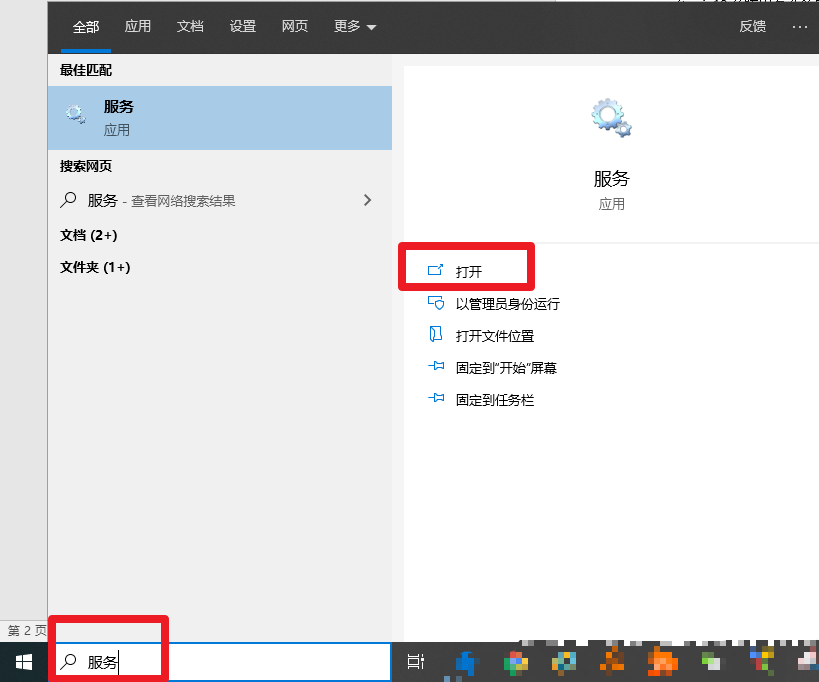
2、进入服务页面后,在右侧找到“secondary logon”服务,并双击该服务。
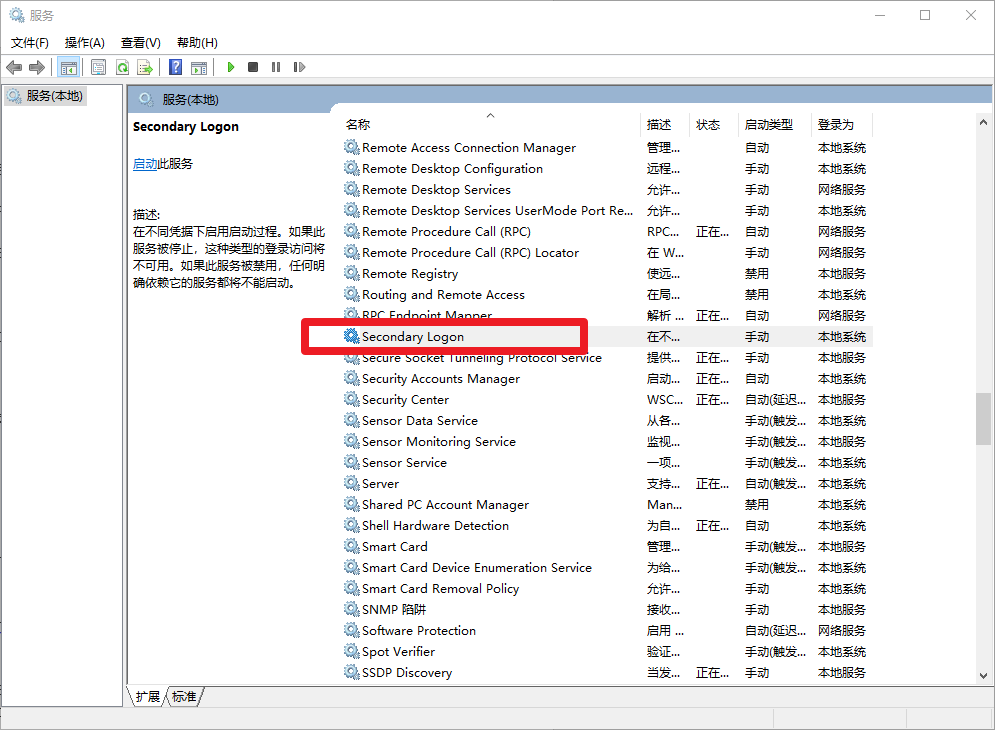
3、更改“启动类型”为自动,然后点击启动按钮,按下确定按钮,重启电脑即可开启secondary logon服务。
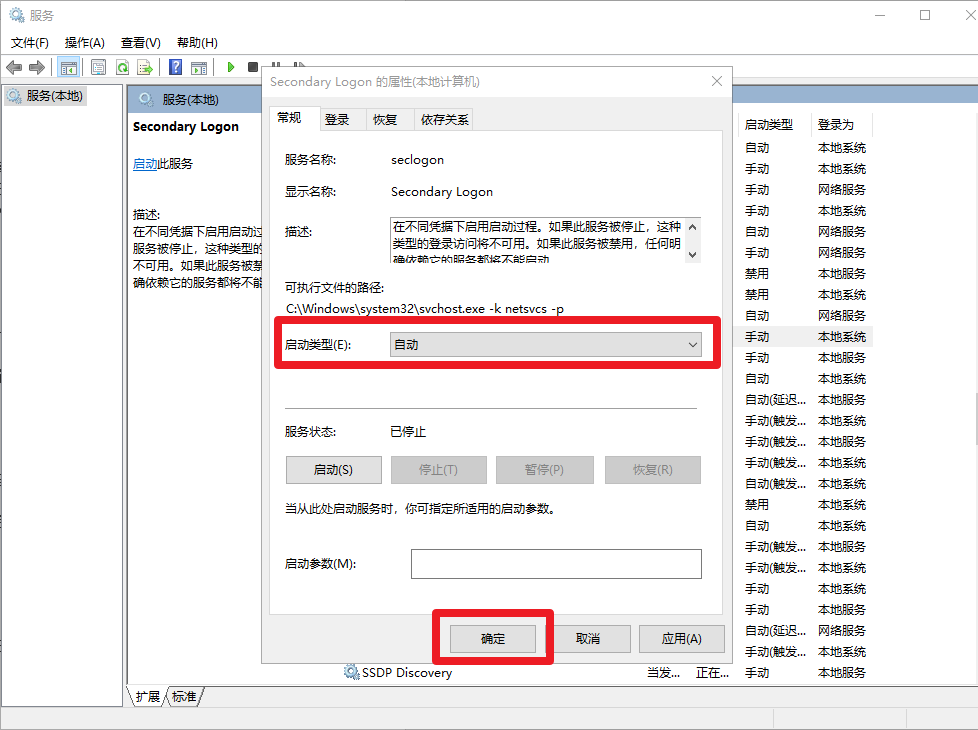
方法二
1、同时按住快捷键“win+R”,然后输入命令【msconfig】并回车。
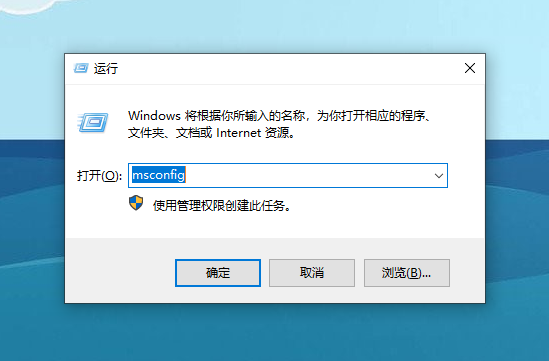
2、进入系统配置页面,选项卡切换到“服务”,然后找到“secondary logon”服务,然后勾选,点击确定按钮,最后重启电脑即可。
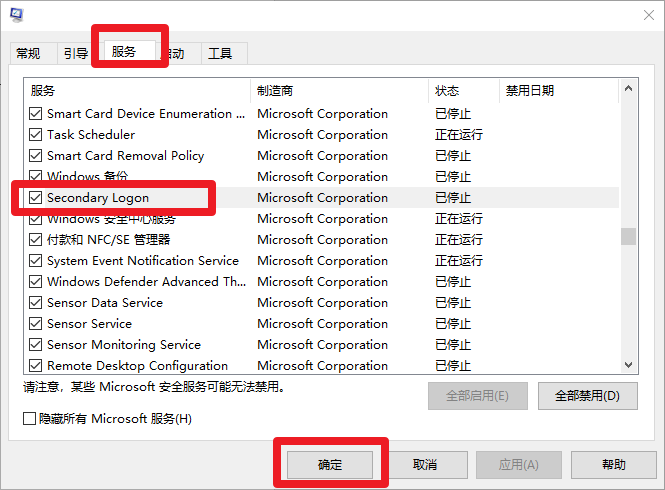
以上就是戴尔主板电脑开启secondary logon服务的方法,如果你有其他的服务需要关闭或开启,也可以参考以上操作!

